SQL TableBox
Verfügbar ab Version 23.1.112
Mit diesem Steuerelement können beliebige SQL-Abfragen ausgeführt und die Ergebnisse in einer Tabelle angezeigt werden.
Die Abfrage ist auf maximal 500 Datensätze beschränkt.
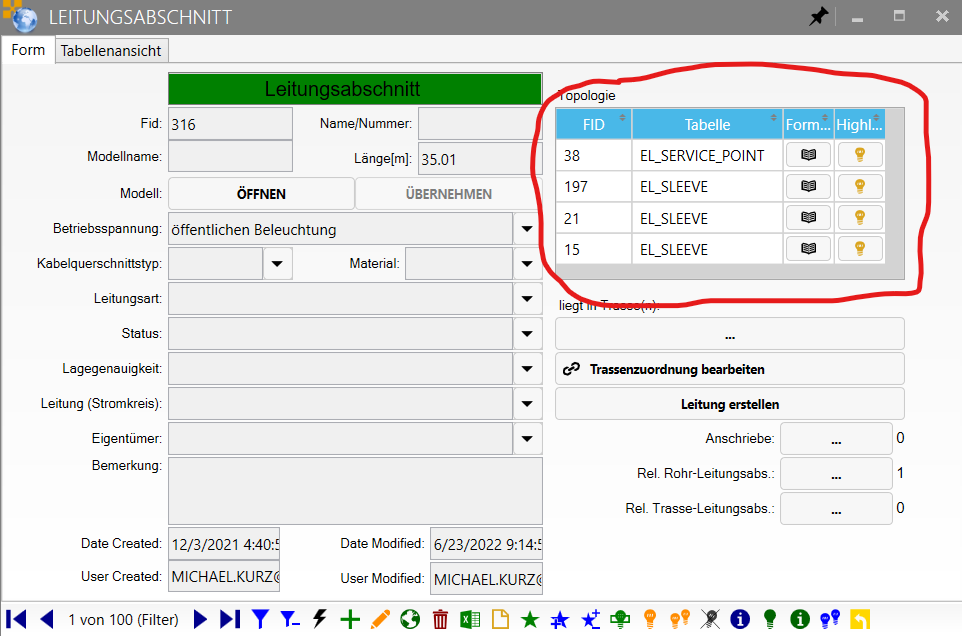
Datenbankverbindung (Optional)
Diese kann optional ausgefüllt werden wenn die Abfrage nicht auf die gleiche Datenbank wie die des aktuelle Formular ausgeführt werden soll.
SQL
SQL der die Abfrage Definiert.
Keine Datensätze Text
Text der angezeigt werden soll wenn von der Abfrage keine Datensätze gefunden werden.
Datensatz Limit
Maximale Anzahl an Datensätzen die angezeigt werden. Dieser Wert kann nicht grösser als 500 gesetzt werden. Diese Begrenzung schützt die Applikation vor zu großen Abfragen und verbessert die Performance und Auslastung.
Datensatz Limit Text
Meldung die angezeigt wird wenn mehr als die in RecordLimit angegebene Datensatz Menge von der Abfrage zurück kommt.
Beispiel: "Nur die ersten 100 Datensätze werden angezeigt..."
Spalten
Hier können Sie die Spalten Titel, Breite etc konfigurieren. Wenn hier nichts konfiguriert ist verwendet das Programm Standard Einstellungen.
Klicken Sie Spalte hinzufügen und geben Sie dann bei "Colum Name" den Name der Spalte ein. Bei "Aktion Tooltip Text" können Sie den Text angeben der erscheinen soll wenn der Anwender die Maus auf den Knopf hält.
Mit "Knopf hinzufügen" könne sie spezielle "Aktions Knöpfe" erstellen.
Bei "Tablename" und "Filter" können Spaltenwerte angeben in dem sie diese in geschweiften Klammern angeben. Die Werte werden dann zur Laufzeit ersetzt. Wenn Sie "Parent." vor den Spaltennamen schreiben wird der Spaltenwert des aktuellen Datensatzes des Dialogs ersetzt.
Aktion - Open Form
Mit "Open Form" kann ein Formular geöffnet werden.
Geben sie bei "Tablename" den Namen des Formulars ein der geöffnet werden soll. Wenn der Dialogname aus einer Tabellenspalte gelesen werden soll geben Sie den Namen der Spalte in geschweiften Klammern an. Sie können hier ggf auch den Forumlar Layoutnamen mit angeben.
Beispiele:
STRASSE
STRASSE.ERFASSUNG
{TABLE_NAME}
{TABLE_NAME}.ERFASSUNG
Geben Sie bei "Filter" den Filter an der zum öffnen des Forumlares verwendet werden soll.
Beispiel:
FID={FID}
Aktion - Highlight
Mit "Highlight" kann ein Objekt in der Karte gehighlighted werden.
Geben sie bei "Tablename" den Namen der Tabelle an zu der das zu Highlightende Objekt gehört.
Wenn der Tabellenname aus einer Tabellenspalte gelesen werden soll geben Sie den Namen der Spalte in geschweiften Klammern an.
Beispiele:
STRASSE
{TABLE_NAME}
Geben Sie bei "Filter" den Filter an der zum highlighten des Objektes verwendet werden soll. Sie können hier Spaltenwerte angeben in dem sie diese in geschweiften Klammern angeben. Die Werte werden dann zur Laufzeit ersetzt. Wenn Sie "Parent." vor den Spaltennamen schreiben wird der Spaltenwert des aktuellen Datensatzes des Dialogs ersetzt.
Beispiel:
FID={FID}
Aktion - DeleteFeature
Verfügbar ab Version 23.1.160
Mit "DeleteFeature" können Sie Feature löschen.
Geben Sie bei Tabelle den Name der Tabelle an in der Feature gelöscht werden sollen. Geben Sie bei "Filter" den Filter an der die zu löschenden Objekte holen soll. Sie können hier Spaltenwerte angeben in dem sie diese in geschweiften Klammern angeben. Die Werte werden dann zur Laufzeit ersetzt. Wenn Sie "Parent." vor den Spaltennamen schreiben wird der Spaltenwert des aktuellen Datensatzes des Dialogs ersetzt.
FID={FID} and FID_BAUM={PARENT.FID}
Beim "Action Image Name" können Sie das Bild und die Farbe für den Knopf wählen.
Die Funktion ist nur ausführbar, wenn der Benutzer über die entsprechenden Löschrechte für die Tabelle verfügt, in der das Feature gelöscht werden soll, sowie Löschrechte für die Tabelle/Form, in der das SQLTableBox Steuerelement steht.
Aktion - ShowInTopologyExplorer
Ab Version 23.1.192
Öffnet den Topologie Explorer und zeigt das Feature im Topologie Explorer an.
Geben sie bei "Tablename" den Namen der Tabelle an. Wenn der Tabellenname aus einer Tabellenspalte gelesen werden soll geben Sie den Namen der Spalte in geschweiften Klammern an.
Beispiele:
STRASSE
{TABLE_NAME}
Geben Sie bei "Filter" den Filter an der verwendet werden soll. Sie können hier Spaltenwerte angeben in dem sie diese in geschweiften Klammern angeben. Die Werte werden dann zur Laufzeit ersetzt. Wenn Sie "Parent." vor den Spaltennamen schreiben wird der Spaltenwert des aktuellen Datensatzes des Dialogs ersetzt.
Beispiel:
FID={FID}
Wenn der Filter mehrere Features zurück liefert wird immer nur das erste Feature im Topologie Explorer angezeigt.